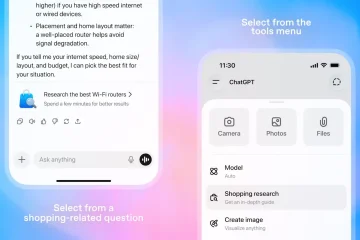Funkcja pełnego ekranu konsoli Xbox jest teraz dostępna na wszystkich przenośnych komputerach do gier z systemem Windows. Zapewnia to płynniejszy interfejs przypominający konsolę na urządzeniach takich jak Legion Go, ROG Ally, MSI Claw i innych.
Niektóre urządzenia przenośne otrzymały już aktualizację, ale niektóre wciąż czekają, co może być mylące, jeśli czekasz na wypróbowanie nowego interfejsu użytkownika.
No cóż, przetestowaliśmy XFSE na naszych modelach ROG Ally, a także przeanalizowaliśmy obejście dla urządzeń, które nie otrzymały jeszcze aktualizacji. Ten przewodnik wyjaśnia obie metody i pomaga skonfigurować interfejs pełnoekranowy, nie wprowadzając w błąd.
Zacznijmy więc od przewodnika i zobaczmy, jak włączyć tryb pełnoekranowy Xbox w przenośnych grach z systemem Windows PC.
Przeczytaj: Zwiększa się funkcjonalność Xbox na pełnym ekranie wraz z wprowadzeniem przez Microsoft interfejsu Ally X na główne komputery kieszonkowe
Tabela treści
Czym dokładnie jest funkcja Xbox na pełnym ekranie?
Twój przenośny komputer do gier jest wydajny, ale jego domyślny interfejs Windows sprawia wrażenie, jakby należał do laptopa, a nie przenośnego urządzenia do gier. Jednak funkcja Xbox Full Screen Experience rozwiązuje ten problem, zamieniając urządzenie kieszonkowe w przenośną konsolę Xbox.
Oto, co sprawia, że jest to przydatne:
Przejrzysty, nie rozpraszający uwagi interfejs użytkownika Łatwe przeglądanie za pomocą kontrolera lub ekranu dotykowego Szybki dostęp do Xbox Game Pass Obsługa programu uruchamiającego gry dla tytułów innych niż Xbox Ograniczenie zadań w tle dla lepszej wydajności Właściwe skalowanie układu dla małych wyświetlaczy Proste skróty, takie jak Win + F11 do przełączania
To bezpośrednia funkcja konkurencja i odpowiedź Microsoftu na SteamOS Steam Deck, ponieważ robi to dużą różnicę, gdy grasz na małym ekranie laptopa.
Jak skonfigurować tryb pełnoekranowy Xbox na swoim urządzeniu przenośnym z systemem Windows
Zanim zaczniemy wykonywać te kroki, zwróć uwagę, że XFSE rozwija się powoli; dlatego jeśli nie widzisz jeszcze tej opcji, nie martw się, ponieważ może to zająć kilka dni. Teraz rozpocznijmy proces konfiguracji w prostych i łatwych krokach:
Krok 1: Zaktualizuj system Windows
Przesuń palcem w górę od dołu ekranu urządzenia przenośnego. Kliknij Ustawienia. Przejdź do Windows Update. Kliknij Sprawdź aktualizacje. Upewnij się, że zainstalowałeś aktualizację oznaczoną Windows 11, wersja 25H2.
Nie spiesz się; instalacja może zająć kilka minut w zależności od szybkości urządzenia przenośnego.
Krok 2: Włącz tryb pełnoekranowy
Po uruchomieniu urządzenia:
Przesuń ponownie w górę. Otwórz Ustawienia. Kliknij Gra.
Krok 3: Uruchom ponownie konsolę Xbox w trybie pełnoekranowym
Uruchom ponownie urządzenie przenośne jeszcze raz. Jeśli włączyłeś opcję automatycznego uruchamiania, Twoje urządzenie powinno teraz uruchomić się bezpośrednio w interfejsie przypominającym konsolę Xbox.
Co się stanie, jeśli aktualizacja nie dotarła jeszcze na Twoje urządzenie przenośne?
To samo przydarzyło się nam w przypadku Legion Go 2. Podczas gdy nasze ROG Ally i Ally X natychmiast wykryły aktualizację, Legion Go 2 po prostu nie pokazał ustawienia trybu pełnoekranowego. Jeśli jesteś w tej samej sytuacji, masz dwie możliwości:
Opcja 1: Poczekaj na oficjalne wdrożenie
Nie jest to idealne rozwiązanie, ale czasami po prostu trzeba trochę poczekać. Firma Microsoft udostępnia aktualizację etapami.
Opcja 2: Użyj bezpłatnego narzędzia typu open source
Jeśli nie chcesz czekać, istnieje obejście polegające na użyciu bezpłatnej aplikacji typu open source, która niemal idealnie naśladuje interfejs Xbox. Jest lekki, konfigurowalny i działa na każdym urządzeniu przenośnym z systemem Windows.
Narzędzie tworzy program uruchamiający, który wygląda i działa jak prawdziwy Xbox FSE, wraz z pełnoekranową nawigacją i obsługą kontrolera.
Jak uruchomić inny program uruchamiający w trybie pełnoekranowym
Niektórzy właściciele urządzeń przenośnych wolą używać innych programów uruchamiających zamiast Xbox, przy czym najpopularniejszym jest Playnite, który ma pełnoekranowy „Duży” Tryb stylu obrazu. Jeśli chcesz, aby Twoje urządzenie przenośne uruchamiało się w czymś innym zamiast Xbox FSE (np. Steam, Playnite, Heroic lub GOG Galaxy):
Możesz skonfigurować uruchamianie systemu Windows, aby automatycznie uruchamiał preferowany program uruchamiający na pełnym ekranie. Wielu użytkowników przechodzi na Playnite, ponieważ pobiera wszystkie Twoje gry ze Steam, Epic, Xbox, Ubisoft i innych gier w jedną czystą bibliotekę. Skonfigurowaliśmy ROG Ally X tak, aby uruchamiał się bezpośrednio w trybie pełnoekranowym Playnite i przypominał konsolę.
Jak wyjść z trybu pełnoekranowego Xbox i wrócić na pulpit
Mimo że XFSE nadaje Twojemu palmtopowi klimat przypominający konsolę, możesz chcieć wrócić do zwykłego pulpitu Windows, aby wykonać następujące zadania:
Instalowanie sterowników Zarządzanie plikami Przeglądanie Internetu Zmiana ustawień systemu
Oto jak szybko zakończyć pracę:
Gdy XFSE jest otwarte, przesuń palcem w górę od dołu ekranu. Kliknij Pulpit systemu Windows. Wybierz Kontynuuj.
To wszystko. Natychmiast powracasz do normalnego trybu systemu Windows. To właściwie jedna z najlepszych części XFSE; nie jesteś w nim zamknięty, jak w przypadku innych przenośnych interfejsów użytkownika. Możesz przełączać się między trybem gry a trybem komputera, kiedy tylko chcesz.
Czy warto korzystać z trybu pełnoekranowego konsoli Xbox?
Z mojego doświadczenia wynika, że tak, zwłaszcza jeśli używasz urządzenia przenośnego głównie do grania. XFSE usuwa typowy bałagan w systemie Windows i zapewnia interfejs użytkownika, który:
jest przejrzysty i przejrzysty. Łatwa nawigacja za pomocą kontrolera. Szybkie ładowanie gier. Umieszcza Xbox Game Pass na pierwszym planie. Ogranicza niepotrzebne zadania systemu Windows.
Zasadniczo usuwa niewygodne części nawigacji systemu Windows, które nie działają dobrze na małym ekranie dotykowym. Jest to szczególnie przydatne w przypadku urządzeń kieszonkowych, takich jak:
ROG Ally ROG Ally X Legion Go MSI Claw modele AOKZOE komórki kieszonkowe AYANEO
W miarę kontynuacji wdrażania skorzysta na tym więcej modeli.
Co potrafi Xbox Full Screen Experience?
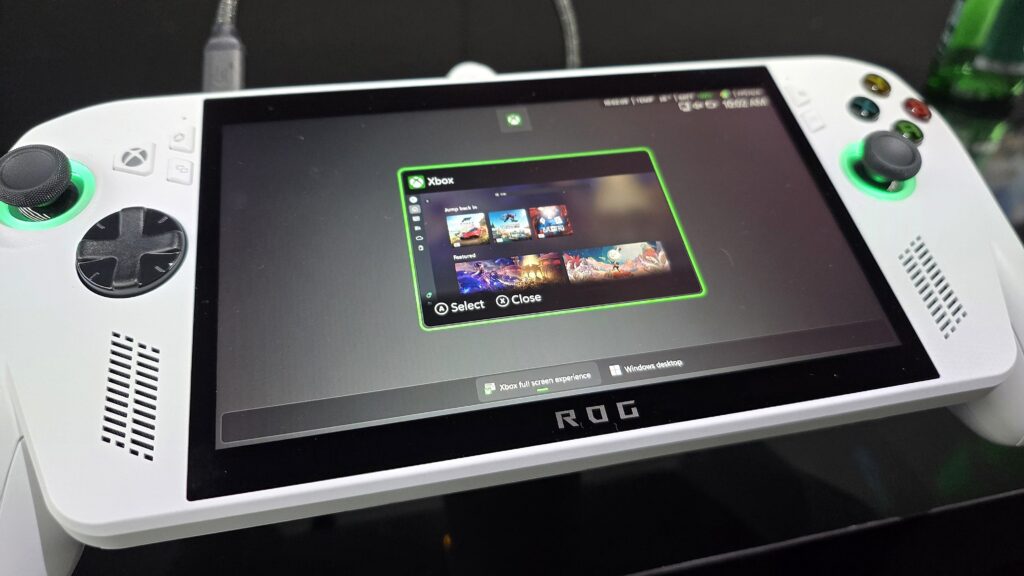
Oto krótki przegląd najważniejszych funkcji:
Interfejs przypominający konsolę
Otrzymujesz interfejs użytkownika, który wygląda podobnie do pulpitu nawigacyjnego Xbox, ale jest zoptymalizowany pod kątem ekranu urządzenia przenośnego.
Znacznie mniej szumów w tle
Windows zwykle uruchamia wiele usług w tle. XFSE usuwa niepotrzebne, dzięki czemu gry działają płynniej.
Lepsza nawigacja kontrolera
Menu nie wydają się ciasne, a wszystko dobrze reaguje na sterowanie joystickiem i padem kierunkowym.
Wszystkie Twoje gry w jednym miejscu
Możesz łatwo uzyskać dostęp do:
tytułów Xbox Game Pass Gry Xbox Play Anywhere Gry z innych sklepów
Szybkie przełączanie
Przytrzymaj przycisk Przycisk kontrolera Xbox, dzięki któremu możesz płynnie przełączać się między programem uruchamiającym a innymi zadaniami.
Szybkie przełączanie za pomocą Win + F11
Jeśli pracujesz na komputerze stacjonarnym i chcesz wrócić do trybu pełnoekranowego, wystarczy jeden skrót.
Czy tryb pełnoekranowy Xbox jest dostępny wszędzie?
Stan 23 listopada 2025, tak, Microsoft rozpoczął wdrażanie tej funkcji dla wszystkich urządzeń kieszonkowych z systemem Windows. Jeśli nie widzisz tej opcji dzisiaj, być może zobaczysz ją jutro.
Przemyślenia końcowe
Jeśli szukasz czegoś, co sprawi, że Twój ROG Ally, Ally X, Legion Go, MSI Claw lub jakikolwiek inny komputer przenośny będzie bardziej przypominał prawdziwą konsolę do gier, zdecydowanie warto poznać funkcję Xbox Full Screen Experience i skorzystać z metody, którą omówiliśmy powyżej.
To wszystko, co mamy dla Ciebie na temat korzystania z trybu pełnoekranowego konsoli Xbox na przenośnym komputerze do gier z systemem Windows. Mamy nadzieję, że ten przewodnik Ci pomógł. Aby uzyskać więcej informacji, skomentuj poniżej i daj nam znać.